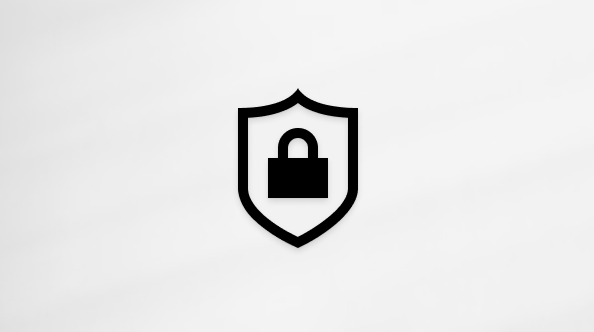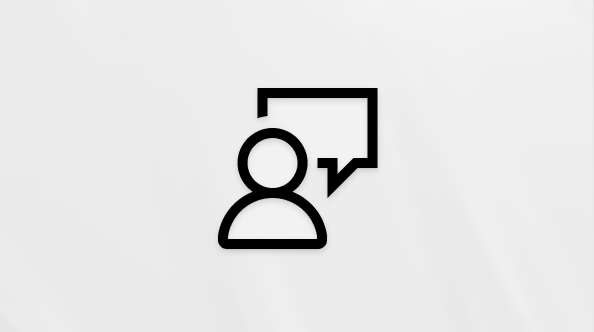แก้ไขแชนเนลใน Microsoft Teams
เจ้าของทีมและสมาชิกในทีมบางคนสามารถแก้ไขรายละเอียดแชนเนล ได้ เช่น ชื่อ คําอธิบาย หรือเค้าโครงของแชนเนล พวกเขายังสามารถแนะนําแชนเนลให้กับสมาชิกทีมคนอื่นๆ ได้อีกด้วย
เปลี่ยนชื่อแชนเนล
คุณสามารถเปลี่ยนชื่อแชนเนลเพื่อให้มีชื่อที่สื่อความหมายมากขึ้นซึ่งแสดงถึงวัตถุประสงค์ได้ดีขึ้น ซึ่งจะมีประโยชน์เป็นพิเศษสําหรับแชนเนลเริ่มต้นที่สร้างขึ้นในทีมใหม่ทุกทีม
หมายเหตุ: เฉพาะเจ้าของทีมเท่านั้นที่สามารถเปลี่ยนชื่อแชนเนลที่มีชื่อได้
เมื่อต้องการเปลี่ยนชื่อแชนเนล ให้ทําตามขั้นตอนต่อไปนี้:
-
ในแอป Teams บนเดสก์ท็อป ให้นําทางไปยังทีมที่มีแชนเนลที่คุณต้องการเปลี่ยนชื่อ
-
ชี้ไปที่แสดง จากนั้นเลือก ตัวเลือกเพิ่มเติม
-
เลือก แก้ไข
-
ภายใต้ ชื่อแชนเนล ให้ใส่ชื่อใหม่สําหรับแชนเนล ถ้าคุณเป็นเจ้าของทีม คุณสามารถเปลี่ยนชื่อทีมที่มีชื่อเป็น "ทั่วไป" ได้ มิฉะนั้น ชื่อใหม่ต้องไม่ซ้ํากันภายในทีม และไม่สามารถมีอักขระต่อไปนี้: / \: * ? " < > |
หมายเหตุ: ในขณะที่สร้างทีม คุณสามารถตั้งชื่อแชนเนลแรกของคุณว่า "ทั่วไป" ด้วยตนเอง หรือโดยการเลือกตัวเลือกเพิ่มเติม
-
เลือก บันทึก เพื่อเปลี่ยนชื่อแชนเนล
เคล็ดลับ: ถ้าคุณไม่สามารถเปลี่ยนชื่อแชนเนลได้ ตรวจสอบให้แน่ใจว่าคุณเป็นเจ้าของแชนเนลหรือทีมหรือมีสิทธิ์ที่ถูกต้อง ถ้าคุณยังคงพบปัญหา ให้ติดต่อแผนก IT ของคุณเพื่อขอความช่วยเหลือ
แชนเนลที่เปลี่ยนชื่อจะแสดงในทุกส่วนของ Teams รวมถึงรายการแชนเนล การค้นหาและกรองผลลัพธ์ และบนไซต์ SharePoint และการแจ้งเตือน
อัปเดตเค้าโครงแชนเนล
การสนทนาในแชนเนลสามารถมีเค้าโครง โพสต์ และเธรดได้สองแบบ เมื่อต้องการเปลี่ยนเค้าโครงของแชนเนล:
-
ชี้ไปที่แชนเนลเพื่อแสดงตัวเลือกเพิ่มเติม
-
เลือกตัวเลือกเพิ่มเติม
-
เลือก เธรด หรือ โพสต์ ภายใต้เค้าโครง
-
เลือก บันทึก เพื่ออัปเดตเค้าโครง
แนะนําแชนเนล
เมื่อพวกเขาสร้างแชนเนลมาตรฐาน (แทนแชนเนลที่แชร์) เจ้าของทีมสามารถแนะนําแชนเนลให้กับสมาชิกในทีมได้สูงสุด 10 แชนเนล แชนเนลที่แนะนําจะแสดงแท็ก "แนะนํา" เมื่อสมาชิกใหม่เข้าร่วมทีม
เมื่อต้องการแนะนําแชนเนลที่มีอยู่:
-
ชี้ไปที่แชนเนลเพื่อแสดงตัวเลือกเพิ่มเติม
-
เลือกตัวเลือกเพิ่มเติม
-
ภายใต้ คําอธิบาย ให้เลือก แนะนําว่าผู้อื่นจะแสดงแชนเนลนี้ในรายการแชนเนลของพวกเขา
-
เลือก บันทึก เพื่ออัปเดตคําอธิบาย
หมายเหตุ: แชนเนลแรกในทีมหรือแชนเนล "ทั่วไป" ที่มีอยู่จะได้รับคําแนะนําเสมอ
คําอธิบายแชนเนลการอัปเดต
สําหรับแชนเนลอื่นที่ไม่ใช่ "ทั่วไป" เจ้าของทีมหรือสมาชิกทีม (ที่มีสิทธิ์ที่จําเป็น) ยังสามารถอัปเดตคําอธิบายแชนเนลได้ แชนเนล "ทั่วไป" มีคําอธิบายเดียวกันกับทีมของพวกเขา
เริ่มต้นด้วยการนําทางไปยังแชนเนลที่คุณต้องการอัปเดต จากนั้น:
-
โฮเวอร์เหนือแชนเนลแล้วเลือก ตัวเลือกเพิ่มเติม
-
ไปที่ การตั้งค่า > รายละเอียดแชนเนล จากนั้นเลือก แก้ไข ภายใต้ แก้ไขชื่อแชนเนลและคําอธิบาย
-
พิมพ์คําอธิบายใหม่
-
เลือก บันทึก เพื่ออัปเดตคําอธิบาย
สมาชิกในทีมควรไปที่เดสก์ท็อปหรือเว็บแอปเพื่อเปลี่ยนชื่อแชนเนล
ถ้าคุณเป็นสมาชิกทีม ให้แตะ Teams ไปที่ชื่อทีม แล้วแตะ ตัวเลือกเพิ่มเติม
จากนั้นแตะ จัดการแชนเนล > ตัวเลือกเพิ่มเติม ถัดจากชื่อแชนเนล
สุดท้าย ให้แตะ จัดการแชนเนล เพื่อแก้ไขรายละเอียดของแชนเนล แตะเครื่องหมายถูกเพื่อบันทึก
หัวข้อที่เกี่ยวข้อง
สร้างแชนเนลมาตรฐาน ส่วนตัว หรือแชนเนลที่แชร์ใน Microsoft Teams